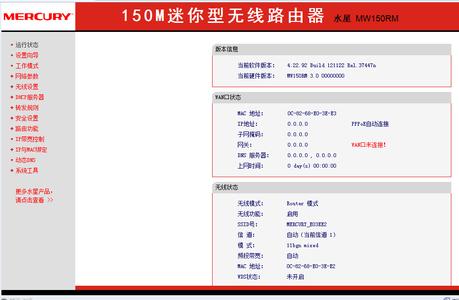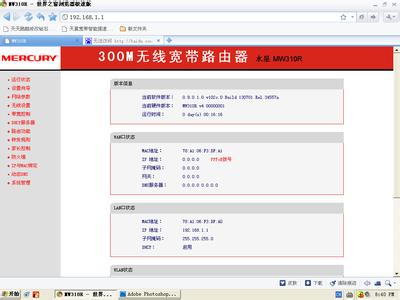MERCURY MW150RM 150M迷你型无线路由器配置简单,不过对于没有网络基础的用户来说,完成路由器的安装和配置上网参数,仍然有一定的困难,下面是小编给大家整理的一些有关水星150m迷你路由器的设置方法,希望对大家有帮助!
水星150m迷你路由器的设置方法
1拿到手了,开始设置。 首先把路由器接电源,笔记本搜索到无线网,类似于MERCURY_PocketAP_XXXXX的,后面的XXXX就是MAC的后几位数。 连接上路由器的网络,状态显示“已连接”。
2 准备开始就在IE地址栏打上路由器设置的地址,192.168.1.253,可是试了好几次,都打不开。 找了一下说明书,结果设置之前还有一步要做的。 打开“网络和共享中心”选择“更改适配器设置”
3选择无线网络,一般是最后的那个。右键“属性”
4选择IP4,点击下面的“属性”
5按照说明书,如图设置,确定保存(注意:说明书上是说IP可以设置为192.168.1.x,其中x可以取2~252间的任一整数,所以可以自己根据需要设置最后一位数)
再次打开IE,在地址栏输入192.168.1.253,应该就可以打开了。如果还是打不开,就清理一下IE的缓存试试看。(重申一下,登录之前一定要修改IP,照上面的步骤即可。有的路由器不需要改IP),在弹出的登录窗口填入用户名:admin密码:admin,登入后,可以自行设置无线网的名称,密码,修改登录用户名口令等。
先说一下设置ADSL由路由器登录。 可以便捷一点,选择左边的“设置向导”
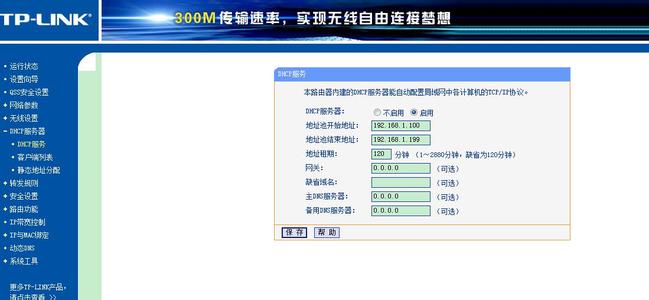
第二步时选择“Router”,如图所示
可以设置一个无线网络的名字和密码
这里选择ADSL虚拟拨号
下一步设置ADSL的用户名和密码
最后可以点击“重启生效”,或者手动重启路由器。
如果需要插入路由自动拨号,可以选择“自动连接”,如图所示
之后记得把IP设置回来,也就是将IP设置为自动获取。不然可能会上不了网。
END
 爱华网
爱华网